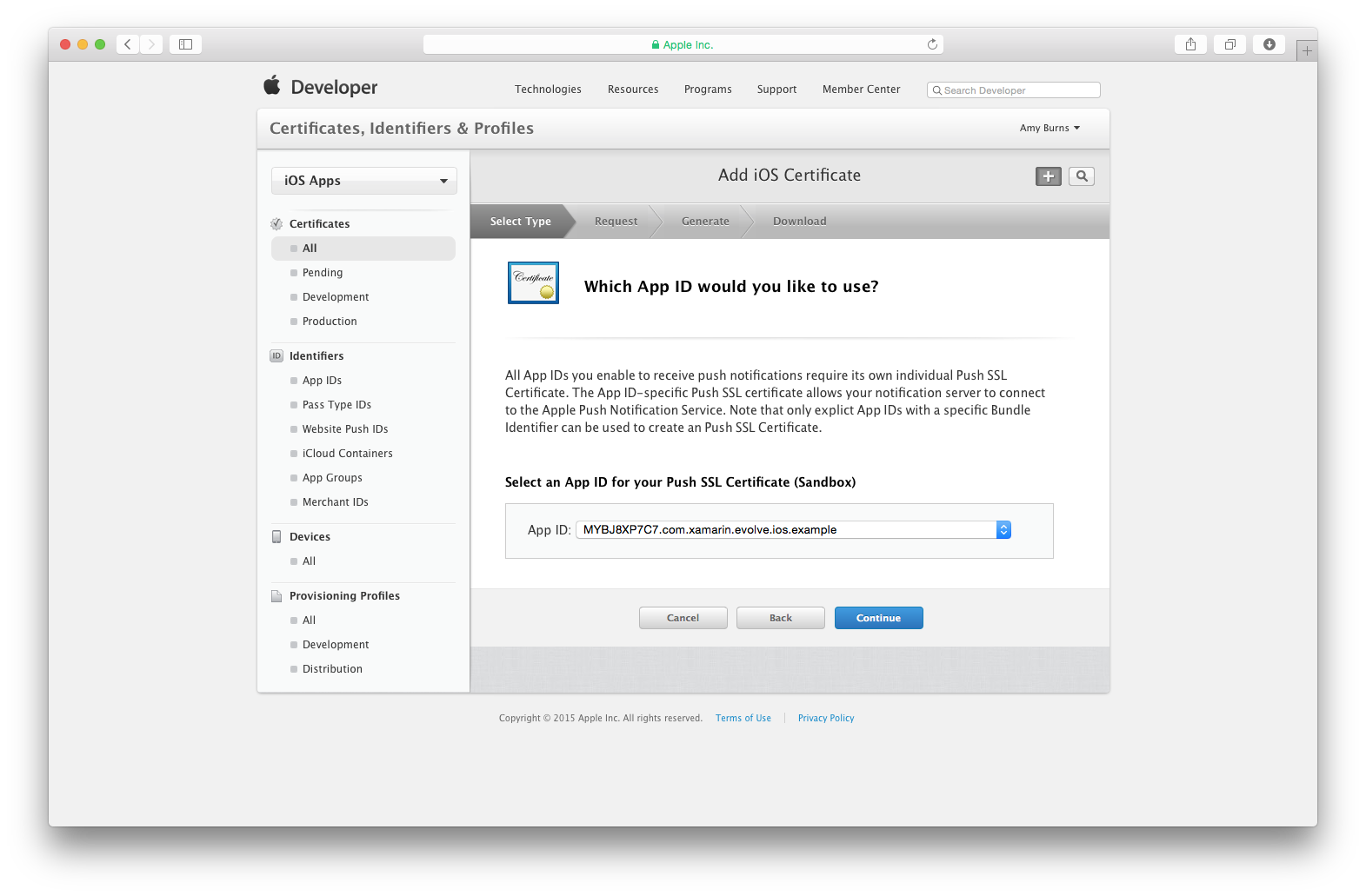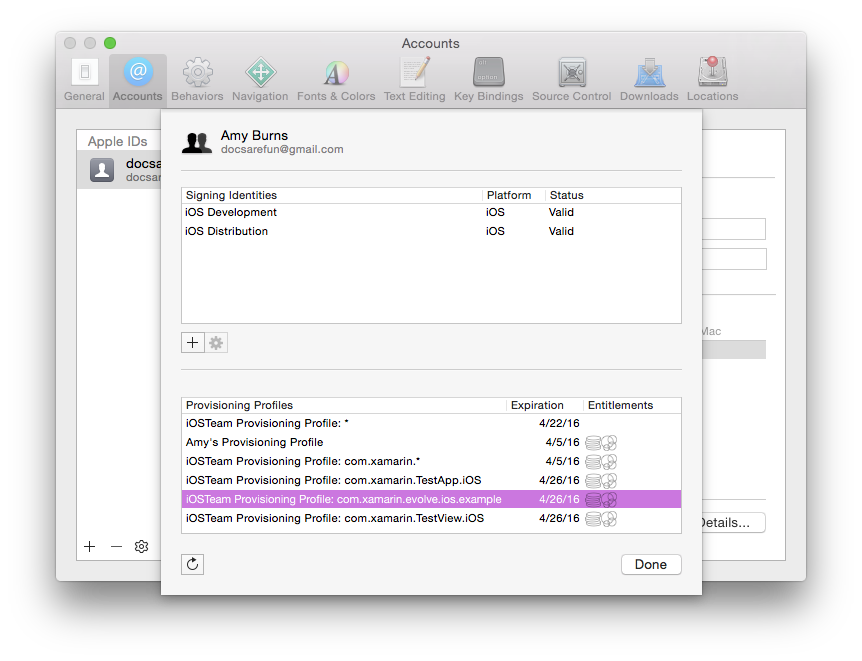- 990x.top
- Простой компьютерный блог для души)
- Apple Push в автозагрузке — что это за программа и нужна ли она? (Apple Application Support)
- Apple Push в автозагрузке — что это такое?
- iTunes Helper — что это за программа?
- Apple Push в автозагрузке — отключать или нет?
- Особенности работы с Apple push notification service
- Push-уведомления в iOS
- Требования
- Создание и использование сертификатов
- Регистрация с помощью APNS
- Служебная заметка устройства
- Итоги
990x.top
Простой компьютерный блог для души)
Apple Push в автозагрузке — что это за программа и нужна ли она? (Apple Application Support)
Приветствую всех! Продолжаем изучать непонятные вещи в компьютерном мире. В этот раз мы разберемся с программой Apple Push в автозагрузке. Я попробую узнать максимум полезной инфы. В итоге вы сможете понять — нужна ли она или от нее стоит избавиться.
Apple Push в автозагрузке — что это такое?
Проанализировав интернет пришел к тому, что существует две версии о предназначении записи в автозагрузке:
- Компонент для отправки уведомлений о запуске программ Apple, которые установлены на вашем ПК. Наиболее вероятная версия.
- Apple Push запускает процесс APSDaemon, который отвечает за беспроводную синхронизацию с устройствами Apple. Информацию нашел на одном сайте.
PS: первая версия в интернете встречается/упоминается намного чаще. В любом случае это что-то связанное с синхронизацией.
Сам компонент видимо тоже от Apple, никакой опасности из себя не представляет, если что-то и отправляет в интернет, то эта инфа анонимная, а трафика используется очень мало.
Также есть инфа, что он нужен для работы синхронизации приложения iCloud, хотя читаю, что даже если отключить в автозагрузке, то синхронизация все равно работает.
Еще одна версия. На другом сайте нахожу информацию, что запись Apple Push запускает процесс APSDaemon.exe:

Сам процесс запускается из этой папки:
C:\Program Files\Common Files\Apple\Apple Application Support\
Процесс APSDaemon.exe оказывается может грузить ПК, чуть ли не до 95%. И его можно отключить в автозагрузке, да, но при запуске iTunes он может появиться снова.
iTunes Helper — что это за программа?
Также у вас в автозагрузке могут быть:
- iTunes Helper — компонент, который обеспечивает автозапуск iTunes при подключении устройства. Если у вас устройства Apple нет, то можно отключить.
- Scheduling Agent — это вроде планировщик задач, правда почему он в автозагрузке — непонятно, но в интернете пишут что можно отключить. Хотя возможно что имеется ввиду VCL Scheduling Agent — компонент Delphi и C++ Builder, представляющий из себя обертку для Microsoft Task Scheduler (планировщик заданий) API. Простыми словами если вы не программист, то эта штука вам не нужна.
iTunes — это что? Это ребята медиаплеер для организации и воспроизведения музыки и фильмов, разработанный компанией Apple бесплатно для платформ macOS и Windows. То есть простой плеер, умеющий играть видео и аудио, только от компании Apple.
Apple Push в автозагрузке — отключать или нет?
Скорее всего что отключить можно. Можно даже удалить, но в обычной автозагрузке этого не сделать (msconfig), а вот в AnVir Task Manager — можно. Но перед этим лучше создать точку восстановления.
Создание точки восстановления: нажимаем Win + R > пишем control или control panel, нажимаем ОК. Откроется панель управления. Находим значок Система, запускаем — выбираем Защита системы (слева). Выбираем системный диск (обычно буква C). Нажимаем Создать, пишем понятное название точки и Создать.
Отключаем Apple Push из автозагрузки:
- Зажимаем клавиши Win + R > копируете и вставляете msconfig > ОК.
- Отобразится окошко Конфигурация системы, здесь активируем вкладку Автозагрузка.
- Будут отображены записи программ, которые запускаются автоматически при включении Windows — находим тут Apple Push.
- Чтобы отключить запись — просто снимите галочку и нажмите ОК.
Источник
Особенности работы с Apple push notification service
Добрый день, уважаемые хабражители. Совсем недавно я закончил разработку apns-сервиса и хотел бы поделиться некоторыми особенностями работы с ним. Статья не является пошаговой инструкцией, а описывает трудности и подводные камни с которыми может столкнуться разработчик. Примеры кода буду приводить на Ruby, но все написанное актуально и для других платформ, в частности, PHP.
Об общих принципах работы с apns написано много статей, да и официальная документация достаточно понятна и прозрачна, поэтому перейдем сразу к делу:
Особенность номер раз — JSON
Именно в этот формат необходимо преобразовать сообщение для отправки на сервер apple, но здесь нас ждет разочарование. Казалось бы, проще всего сгенерировать сообщение с помощью встроенных функций преобразования массивов в json вот так:
Но не все так просто. Вы вдруг обнаружите, что максимальная длина текста сообщения составляет всего 40-50 символов. Почему так? Дело в том, что функция to_json в Ruby преобразует все не ASCII символы в последовательность /uXXXX, которая при упаковке сообщения занимает 4! байта. Для обхода этого ограничения необходимо формировать сообщение в обычном текстовом формате. Например, вот так:
— это аналог PHP-функции addslashes(). Если ее не применить, то сообщения со знаками препинания и некоторыми служебными символами не дойдут пользователю и будут сочтены apple как ошибочные.
Особенность номер два — обрыв соединения и обратная связь
Если при отправке очередного сообщения произошла ошибка, то apple просто разрывает связь, не дожидаясь окончания отправки всех сообщений в очереди. Но есть возможность узнать, какая именно ошибка произошла при отправке. Для этого необходимо составить сообщение особым образом и присвоить каждому уникальный номер:
После отправки каждого сообщения нужно проверить, есть ли ответ от сервера, но важно помнить, что в случае успеха сервер ничего не возвращает и если просто ждать ответа, то отправка может зависнуть. Коды ошибок описаны в официальной документации, поэтому приводить их здесь не буду. Отмечу лишь, что наиболее распространенные ошибки связаны с неправильной длиной токена или содержимого сообщения.
Особенность номер три — обратная связь
С помощью этого сервиса Apple возвращает токены устройств, с которых приложение было удалено. Многие запрашивают эту информацию при каждой отправке, но в этом нет необходимости. Достаточно обращаться к сервису раз в сутки и удалять из своей базы неактивные устройства. Пренебрегать этим сервисом тоже не стоит, т.к. за частую отправку сообщений на неактивные токены ваш сервис могут заблокировать.
Особенность номер четыре — массовая рассылка сообщений
Соединение с серверами apple устанавливается с помощью сертификата, выданного определенному приложению. Именно так Apple определяет, к какому приложению на устройстве пользователя относится отправленное уведомление. Следовательно, для отправки сообщений нескольким приложениям (а именно такая задача стояла у сервиса, разработанного мной), необходимо для каждого массива сообщений создавать отдельное соединение. Частая ошибка, совершаемая разработчиками — они пытаются отправлять сообщения небольшими партиями по 100-200 штук, каждый раз создавая и разрывая соединение. Это может быть воспринята сервером как попытка атаки и ваш сервис будет заблокирован. Чтобы избежать этого, нужно отправлять все сообщения через одно соединение, даже если их несколько десятков тысяч. И отсюда вытекает особенность номер шесть.
Особенность номер шесть — время наш враг
При большом количестве сообщений время исполнения скрипта отправки может быть достаточно велико и на большинстве серверов выполнение будет завершено по таймауту в 30 секунд. Решение — разделение логики создания и отправки сообщений. Я сделал это с помощью демона (в ROR за это отвечает gem daemons. Через веб интерфейс в базу добавляется текст сообщения и фильтр, по которому при отправке будут выбираться токены из базы, а демон каждые 10 секунд опрашивает базу на наличие новых заданий и отправляет сообщения. В такой реализации есть еще один неоспоримый плюс — мы можем настроить отложенную отправку сообщений.
Источник
Push-уведомления в iOS
Сведения в этом разделе относятся к iOS 9 и более ранним версиям, поэтому она оставлена для поддержки более старых версий iOS. Для iOS 10 и более поздних версий ознакомьтесь с руководством по платформе пользовательских уведомлений для поддержки локальных и удаленных уведомлений на устройстве iOS.
Push-уведомления должны храниться в кратком виде и содержать достаточно данных, чтобы уведомить мобильное приложение о том, что оно должно связаться с серверным приложением для обновления. Например, когда приходит новое сообщение электронной почты, серверное приложение уведомляет только мобильное приложение о поступлении нового сообщения. Уведомление не будет содержать новое электронное сообщение. Затем мобильное приложение будет получать новые сообщения с сервера, когда это было уместно
В центре push-уведомлений в iOS используется Служба шлюза push-уведомлений Apple (APNs). Это служба, предоставляемая компанией Apple, которая отвечает за маршрутизацию уведомлений с сервера приложений на устройства iOS. На следующем рисунке показана топология push-уведомлений для iOS. на 
Удаленные уведомления сами по себе представляют собой строки в формате JSON, которые соответствуют формату и протоколам, указанным в разделе полезные данные уведомленияруководства по программированию локальных и push-уведомлений в документации разработчика iOS.
Apple поддерживает две среды APNS: «песочницу» и «Рабочая среда». Среда «песочницы» предназначена для тестирования на этапе разработки и доступна gateway.sandbox.push.apple.com на TCP-порте 2195. Рабочая среда предназначена для использования в развернутых приложениях, и ее можно найти по gateway.push.apple.com TCP-порту 2195.
Требования
Push-уведомление должно соблюдать следующие правила, определяемые архитектурой APNS:
- 256 байт сообщений — размер всего сообщения в уведомлении не должен превышать 256 байт.
- Без подтверждения поступления — APNs не предоставляет отправителю уведомление о том, что сообщение было отправлено предполагаемому получателю. Если устройство недоступно и отправлено несколько последовательных уведомлений, все уведомления, кроме самого последнего, будут потеряны. На устройство будет доставлено только самое последнее уведомление.
- Для каждого приложения требуется защищенный сертификат . связь с APNs должна выполняться по протоколу SSL.
Создание и использование сертификатов
Каждая из сред, упомянутых в предыдущем разделе, требует собственного сертификата. в этом разделе рассматривается создание сертификата, связывание его с профилем подготовки, а также получение персональных сведений Exchange сертификате для использования с пушшарп.
Чтобы создать сертификаты, перейдите на портал подготовки iOS на веб-сайте Apple, как показано на следующем снимке экрана (Обратите внимание на пункт меню идентификаторы приложений слева):
Затем перейдите к разделу идентификатор приложения и создайте новый идентификатор приложения, как показано на следующем снимке экрана:
Нажав кнопку + , вы сможете ввести описание и идентификатор пакета для идентификатора приложения, как показано на следующем снимке экрана:
Обязательно выберите ЯВНЫЙ идентификатор приложения и убедитесь, что идентификатор пакета не заканчивается на . При этом будет создан идентификатор, который подходит для нескольких приложений, а для одного приложения должны быть созданы сертификаты push-уведомлений.
В разделе службы приложений выберите Push-уведомления.
И нажмите кнопку Отправить , чтобы подтвердить регистрацию нового идентификатора приложения:
Затем необходимо создать сертификат для идентификатора приложения. В области навигации слева перейдите к пункту Сертификаты все и нажмите + кнопку, как показано на следующем снимке экрана:
Укажите, хотите ли вы использовать сертификат разработки или рабочей среды:
Затем выберите новый идентификатор приложения, который мы только что создали:
При этом будут отображены инструкции по созданию запроса подписи сертификата с помощью приложения для доступа к цепочке ключей на компьютере Mac.
Теперь, когда сертификат создан, он должен быть использован в рамках процесса сборки для подписи приложения, чтобы его можно было зарегистрировать с помощью APNs. Для этого требуется создать и установить профиль подготовки, использующий сертификат.
Чтобы создать профиль подготовки для разработки, перейдите к разделу профили подготовки и выполните действия по его созданию, используя только что созданный идентификатор приложения.
Создав профиль подготовки, откройте Организатор Xcode и обновите его. Если созданный профиль подготовки не отображается, может потребоваться Скачать профиль на портале подготовки iOS и импортировать его вручную. На следующем снимке экрана показан пример организатора с добавленным профилем инициализации:
На этом этапе необходимо настроить проект Xamarin. iOS для использования только что созданного профиля подготовки. это можно сделать в диалоговом окне » параметры Project » в разделе » подписывание пакета iOS «, как показано на следующем снимке экрана:
На этом этапе приложение настроено для работы с Push-уведомлениями. Однако с сертификатом по-прежнему требуется еще несколько шагов. этот сертификат имеет формат DER, несовместимый с пушшарп, для которого требуется сертификат личной информации Exchange (PKCS12). Чтобы преобразовать сертификат, чтобы он можно было использовать с помощью Пушшарп, выполните следующие заключительные действия.
- Скачайте файл сертификата — вход на портал подготовки iOS, перейдите на вкладку Сертификаты, выберите сертификат, связанный с правильным профилем подготовки, и щелкните скачать .
- Открыть доступ к цепочке ключей — это приложение является интерфейсом GUI для системы управления паролями в OS X.
- Импортируйте сертификат — если сертификат еще не установлен, файл. Импорт элементов из меню доступа к цепочке ключей. Перейдите к сертификату, экспортированному ранее, и выберите его.
- Экспорт сертификата . Разверните сертификат, чтобы был виден связанный закрытый ключ, щелкните его правой кнопкой мыши и выберите пункт Экспорт. Вам будет предложено ввести имя файла и пароль для экспортированного файла.
На этом этапе мы закончили работу с сертификатами. Мы создали сертификат, который будет использоваться для подписывания приложений iOS и преобразования этого сертификата в формат, который можно использовать с Пушшарп в серверном приложении. Теперь давайте посмотрим, как приложения iOS взаимодействуют с APNS.
Регистрация с помощью APNS
Прежде чем приложение iOS сможет получить удаленное уведомление, оно должно быть зарегистрировано в APNS. APNS создаст уникальный маркер устройства и вернет его в приложение iOS. Затем приложение iOS выберет маркер устройства, а затем зарегистрирует его на сервере приложений. После того как все это случится, регистрация завершается, и сервер приложений может отправлять уведомления на мобильное устройство.
Теоретически маркер устройства может изменяться каждый раз, когда приложение iOS регистрируется в APNS, однако на практике это не случается часто. В качестве оптимизации приложение может кэшировать самый последний маркер устройства и обновлять сервер приложений только при его изменении. На следующей схеме показан процесс регистрации и получения маркера устройства.
Регистрация с помощью APNS обрабатывается в FinishedLaunching методе класса делегата приложения путем вызова RegisterForRemoteNotificationTypes к текущему UIApplication объекту. Когда приложение iOS регистрируется с помощью APNS, оно также должно указывать типы удаленных уведомлений, которые требуется получать. Эти удаленные типы уведомлений объявляются в перечислении UIRemoteNotificationType . В следующем фрагменте кода приведен пример того, как приложение iOS может зарегистрироваться для получения уведомлений об удаленных оповещениях и индикаторах.
Запрос регистрации APNS выполняется в фоновом режиме. при получении ответа iOS будет вызывать метод RegisteredForRemoteNotifications в AppDelegate классе и передать зарегистрированный маркер устройства. Маркер будет содержаться в NSData объекте. В следующем фрагменте кода показано, как получить маркер устройства, предоставленный APNS:
В случае сбоя регистрации по какой-либо причине (например, если устройство не подключено к Интернету), iOS выполнит вызов FailedToRegisterForRemoteNotifications класса делегата приложения. В следующем фрагменте кода показано, как отобразить предупреждение, информирующее пользователя о том, что произошел сбой регистрации:
Служебная заметка устройства
Срок действия маркеров устройства истекает или изменяется с течением времени. По этой причине серверные приложения должны выполнить некоторую очистку и очистить срок действия или изменения маркеров. Когда приложение отправляет в виде push-уведомления на устройство с просроченным токеном, APNS записывает и сохраняет этот токен с истекшим сроком действия. Затем серверы могут запросить APNS, чтобы узнать, какие токены устарели.
APNS используется для предоставления службы обратной связи — конечная точка HTTPS, которая проходит проверку подлинности через сертификат, созданный для отправки push-уведомлений, и отправляет обратно данные о сроках действия маркеров. Она устарела Apple и удалена.
Вместо этого существует новый код состояния HTTP для варианта, который ранее был передан службой обратной связи:
410-маркер устройства больше не активен для раздела.
Кроме того, новый timestamp ключ данных JSON будет находиться в тексте ответа:
Если значение в заголовке: Status равно 410, значение этого параметра является последним моментом, когда APNs подтвердил, что маркер устройства стал недействительным для раздела.
Отключите отправку уведомлений, пока устройство не зарегистрирует маркер с последующей меткой времени в поставщике.
Итоги
В этом разделе представлены основные понятия, связанные с Push-уведомлениями в iOS. В нем объяснена роль службы шлюза push-уведомлений Apple (APNS). Затем мы рассмотрели создание и использование сертификатов безопасности, необходимых для APNS. Наконец, этот документ завершился с обсуждением того, как серверы приложений могут использовать службы отзывов для прекращения отслеживания токенов устройств с истекшим сроком действия.
Источник